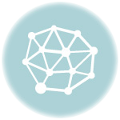قسمت ۴ – آموزش نرم افزار پرینتر سه بعدی کیورا Ultimaker Cura حالت های نمایش مدل در نرم افزار
Category : دستهبندی نشده
آموزش نرم افزار پرینتر سه بعدی کیورا Ultimaker Cura حالت های نمایش مدل در نرم افزار
حالت های نمایش مدل در محیط نرم افزار:
نرم افزار Ultimaker Cura حالت های متفاوتی را برای نمایش مدل در محیط نرم افزار دارا می باشد.
نمایش مدل در حالت های مختلف به شما این اجازه را می دهد که جزئیات متفاوت و بیشتری را از قطعه در محیط نرم افزار مشاهده نمایید مانند حالت پرینت ، مراحل پرینت ، پیوستکی قطعه و عدم مشکل در مش بندی آن و ….
در نرم افزار برای مشاهده ی مدل ما سه روش داریم که در ادامه به توضیح و کاربرد هرکدام از آن ها خواهیم پرداخت.
نمای سالید یا صلب:
نمای سالید به صورت پیش فرض نرم افزار قرار دارد و شما با هر بار بارگذاری مدل خود در محیط نرم افزار حالت سه بعدی و تو پر قطعه را در این حالت مشاهده می نمایید.
به این ترتیب با استفاده از این نما شما می توانید مشاهده نمایید که آیا قطعه ی شما به درستی انتخاب و در محیط نرم افزار و محیط میز کار بار گذاری شده است یا خیر.
- (۱) مدل متناسب با حالت نمایش انتخاب شده نمایش داده شده است.
- (۳) آیکون حالت نمایش در بالا ی صفحه ی نمایش در گوشه ی سمت راست قرار دارد.
- (۲) بر روی آن کلیک کرده و از انتخاب حالت نمایش صلب ‘Solid view’ اطمینان حاصل کنید.
- (۴) زمانی که یک مدل در ناحیهی خارج از ناحیه ی کاری دستگاه قرار گیرد به صورت نواری نمایش داده می شود.
- (۵) نواحی تعریف نشده برای چاپ در محیط نرم افزار به صورت تیره خاکستری نمایش داده شده اند.
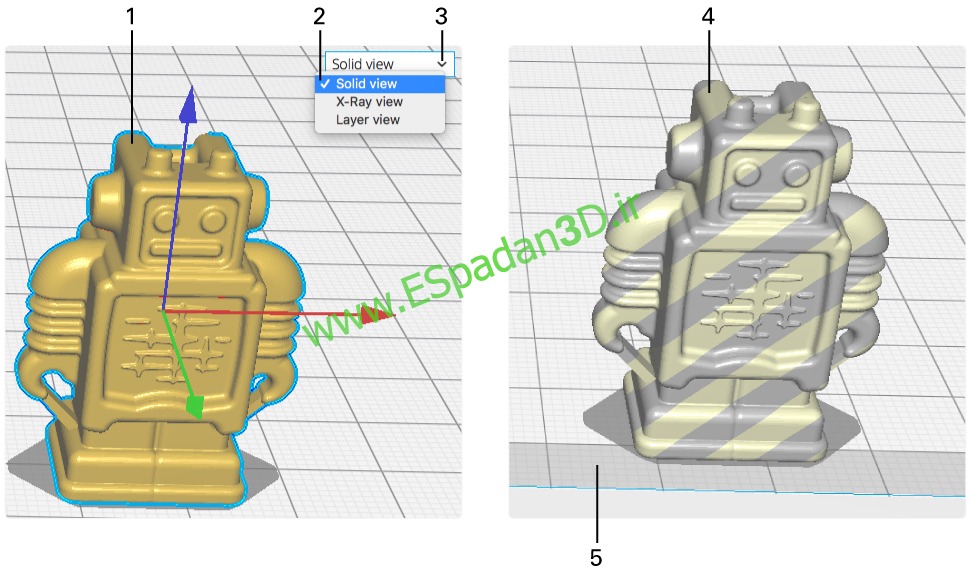
نمایش X-Ray :
نمایش X-Ray به شما این قابلیت خاص را می دهد که بتوانید داخل جسم و همچنین قسمت های نا خواسته و گسستگی های جسم را مشاهده نمایید.اشکالات و اشتباهات مدل که می تواند ناشی از مش بندی ایجاد شده بر روی مدل و یا خرابی فایل مدل باشد را نرم افزار در این حالت به صورت قرمز رنگ نمایان می سازد.البته باید به این نکته دقت داشت که در این نما نمی توان گفت تمامی انواع خطا ها نمایش داده می شوند و عدم وجود قسمت های قرمز در این نما دلیلی بر درستی مدل و ایجاد یک مدل بی نقص نمی باشد اما تا حدود زیادی به منظور نمایش خطا های احتمالی مفید می باشد.
نکته :
اگر چه برخی از مدل ها هنگام بارگذاری “شکسته” می شوند،ابزار اصلاح مش نرم افزار Ultimaker Cura اجازه می دهد که مدل (به ظاهر) درست شود.
- (۱) مدل مطابق با حالت نمایش انتخاب شده نشان داده می شود.
- (۳) آیکون حالت نمایش در بالا ی صفحه ی نمایش در گوشه ی سمت راست قرار دارد.
- (۲) بر روی آن کلیک کرده و از انتخاب حالت نمایش ایکس-ری ‘X-ray view’ اطمینان حاصل کنید.
- (۴) قسمت های شکسته شده مدل به صورت نواحی قرمز رنگ نشان داده می شوند.

نکته:
شاید بتوان گفت یکی از کاربردی ترین نما ها همین نما می باشد که با استفاده از آن می توان تا حدود زیادی از سالم بودن فایل مدل اطمینان حاصل کرد پس توصیه می شود حتماً در هر بار بارگذاری مدل ها این نما را بررسی نمایید تا از خطا های احتمالی پیشگیری شود.
نمای لایه ای (نمای ساخت) :
نمای لایه ای نشان دهنده ی نوع ساخت و حرکت نازل می باشد.از این طریق شما قادر به مشاهده ی تمامی تنظیمات و مراحل ساخت قطعه می باشید و در حقیقت با این نما شما می توانید یک استراتژی کامل از فرآیند پرینت خود را مدلسازی نمایید.
- (۱) مدل مطابق با حالت نمایش انتخاب شده نشان داده می شود.
- (۴) آیکون حالت نمایش در بالا ی صفحه ی نمایش در گوشه ی سمت راست قرار دارد. بر روی آن کلیک کرده و از انتخاب حالت نمایش لایه ای ‘Layer view’ اطمینان حاصل کنید.
- (۲) با استفاده از این حالت می توانید نوع مشاهدات خود را در هر مورد از تنظیمات و هر نازل بخصوص (در پرینتر های دو نازله) محدود نمایید.
- (۳) می توان نوع نمایش را به صورت Line Type به منظور نمایش بهتر تنظیمات , به حالت Material Color به منظور نمایش جسم با توجه به ماده ی مورد استفاده , Feedrate به منظور نمایش نرخ پیشروی در مراحل مختلف ساخت و یا Layer Thickness به منظور نمایش ضخامت لایه ها فعال نمود.
- (۵) به منظور مشاهده و بررسی تنظیم خاصی در حین پرینت ، قسمت های مختلف در حین ساخت در نمایش Line type می توانند غیر فعال شوند.
- (۶) کادر شمارنده ی لایه ها به منظور نمایش شماره ی لایه می باشد.از این کادر می توان به منظور وارد نمودن شماره لایه و انتقال به لایه ی مورد نظر استفاده نمود.
- نوار نمایش دهنده ی لایه ها دارای سه قسمت اصلی می باشد که عبارتند از قسمت بالای (۷) ، قسمت میانی (۸) و قسمت تحتانی (۹) ، به منظور بررسی نمای لایه ها میتوان با کشیدن آیکن دایره ی مشکی مشخص شده، بر روی این نوار حرکت کرده و لایه های متفاوت را مشاهده نمود.
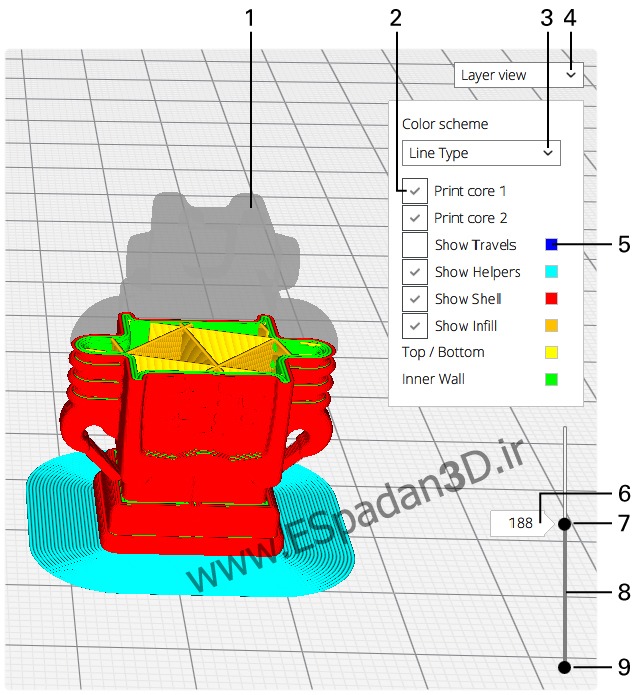
اگر آموزش فوق برای شما مفید بود در صورت تمایل از طریق لینک زیر در گوگل به ما امتیاز ۵ ستاره دهید:
yon.ir/GOOGLE
آموزش ها به صورت دوره ای در حال به روز رسانی می باشند جهت مشاهده ی سایر سرفصلهای این آموزش به لینک زیر مراجعه نمایید:
سری آموزش های گام به گام نرم افزار پرینتر سه بعدی Ultimaker Cura
لطفا نظرات خود را در قسمت کامنت ها برای ما ارسال کنید